Cómo cambiar el prefijo de la base de datos de WordPress (3 sencillos pasos)
Publicado: 2023-08-23¿Quiere cambiar el prefijo de la base de datos de WordPress?
Los sitios web de WordPress están formados por archivos, carpetas y una base de datos. La base de datos es una parte importante de su sitio porque almacena publicaciones, páginas, comentarios, datos de usuario, configuraciones y configuraciones de complementos, entre otros recursos.
Dada la importancia de la base de datos, los piratas informáticos suelen atacarla (especialmente durante los ataques de inyección SQL) con la esperanza de manipular o extraer datos confidenciales del sitio web. Por eso es crucial implementar fuertes medidas de seguridad. Y da la casualidad de que una de las mejores formas de protegerlo es cambiando el prefijo de la base de datos de WordPress.
Dado que todos los sitios web de WordPress tienen el mismo prefijo (es decir, “wp_”), es más fácil para los piratas informáticos usarlo para acceder a su sitio. Modificar el prefijo de la base de datos a algo único desviará a los piratas informáticos.
Aprendamos cómo cambiar el prefijo de la base de datos de WordPress y fortalecer la seguridad de su sitio.
Cosas que hacer antes de cambiar el prefijo de la base de datos de WordPress
Antes de comenzar a cambiar el prefijo de la base de datos de WordPress, primero debes entender qué es. Entonces es necesario llevar a cabo las siguientes medidas:
️ Estas no son medidas opcionales . Debe asegurarse de que se implementen antes de pasar a la siguiente sección.
1. Realice una copia de seguridad : para cambiar el prefijo de su base de datos, deberá ir al backend de su sitio web y realizar modificaciones allí. Esto es arriesgado porque si algo sale mal, podría terminar con un sitio web roto. Para protegerlo de tales catástrofes, haga una copia de seguridad.
2. Desactive complementos y temas : cambiar el prefijo de la base de datos puede interrumpir las funciones impulsadas por los complementos y temas instalados en su sitio web. Debe desactivar todos sus complementos y cambiar a un tema predeterminado de WordPress. Reactívelos sólo después de modificar el prefijo de la base de datos.
3. Cambie el prefijo de la base de datos de WordPress en el archivo wp-config.php : el archivo wp-config contiene las credenciales de la base de datos y debe modificarse antes de cambiar el prefijo de la base de datos. Las credenciales incorrectas tienden a desencadenar el error "problema de conexión de la base de datos", que deja el sitio web en blanco.
Puede acceder al archivo de configuración mediante un cliente FTP o mediante su cuenta de hosting.
Utilice cualquiera de los dos métodos para abrir el Administrador de archivos y vaya a public_html → wp-config.php .
Haga clic derecho en el archivo de configuración y seleccione Editar .
Localice el prefijo de la base de datos dentro del archivo y reemplácelo por uno nuevo .
Guarde sus cambios y salga de la página.
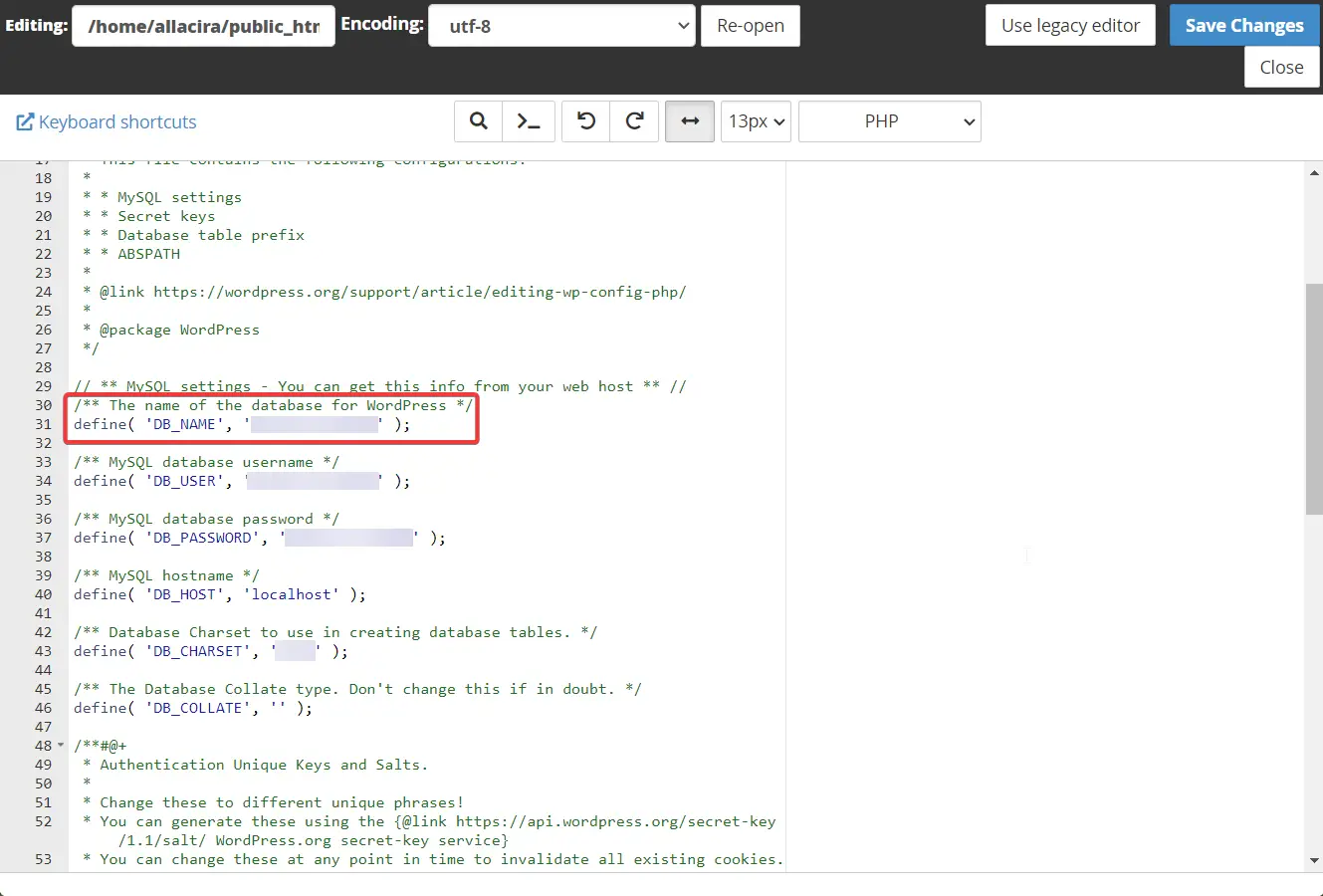
Después de implementar estas medidas, proceda a cambiar el prefijo de la base de datos de WordPress.
Los mejores métodos para cambiar el prefijo de la base de datos de WordPress
El prefijo de la base de datos se puede cambiar mediante un complemento o mediante phpMyAdmin.
Profundicemos en ambos métodos.
Método 1: utilice un complemento para cambiar el prefijo de la base de datos
La forma más sencilla de cambiar el prefijo de la base de datos de WordPress es utilizar un complemento.
Los complementos dedicados, como Brozzme DB Prefix & Tools Addons, WP Prefix Changer, Rename DB Table Prefix, etc., pueden ayudarlo a cambiar el prefijo de la base de datos. Pero la mayoría de estos complementos no están actualizados, lo que podría significar que los desarrolladores los han abandonado.
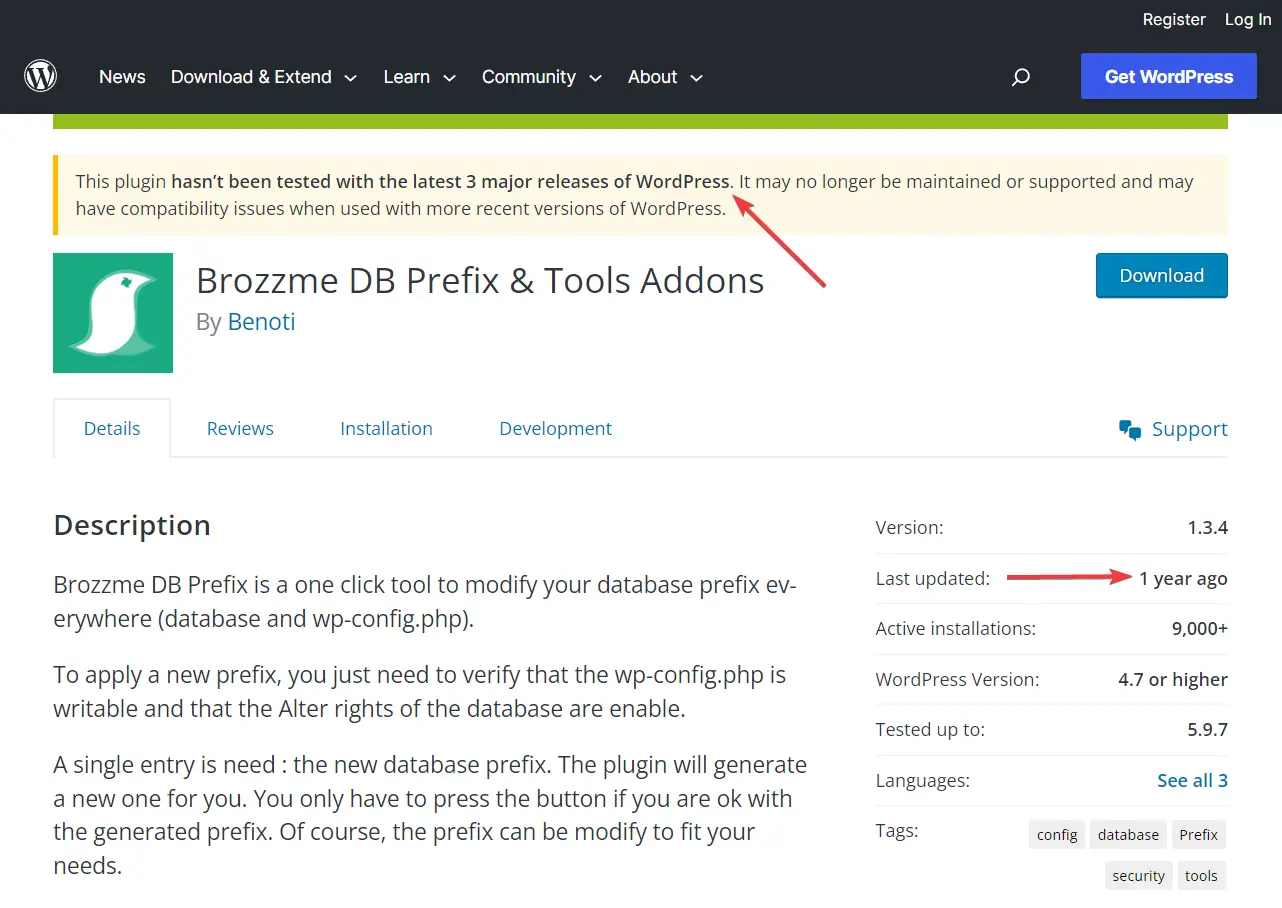
Hoy en día, la mayoría de los complementos de seguridad (como All-In-One Security, iThemes Security, etc.) ofrecen funciones de modificación de bases de datos, por lo que quizás a estos complementos dedicados les resultaba difícil atraer usuarios.
No recomendamos el uso de complementos obsoletos porque son la principal causa de piratería de sitios web.
Sin embargo, puede utilizar un complemento de seguridad para cambiar los prefijos de la base de datos si tiene uno instalado. De lo contrario, le recomendamos continuar con el siguiente método.
Método 2: use phpMyAdmin para cambiar el prefijo de la base de datos ️
PhpMyAdmin es una herramienta utilizada para administrar o interactuar con la base de datos de su sitio. Tiene una interfaz fácil de usar y los propietarios de sitios web que no son expertos en tecnología pueden utilizarlo para cambiar los prefijos de la base de datos.
Para cambiar el prefijo de la base de datos es necesario realizar los siguientes pasos:
- Cambiar el nombre de las tablas de la base de datos en phpMyAdmin
- Actualizar prefijo en la tabla de Opciones
- Actualizar prefijo en la tabla Usermeta
Veamos cómo realizar estos pasos:
Cambiar el nombre de las tablas de la base de datos en phpMyAdmin ️
Puede acceder a phpMyAdmin a través de su cuenta de hosting .
En Namecheap, donde está alojado nuestro sitio de demostración, pudimos acceder a phpMyAdmin usando cPanel .
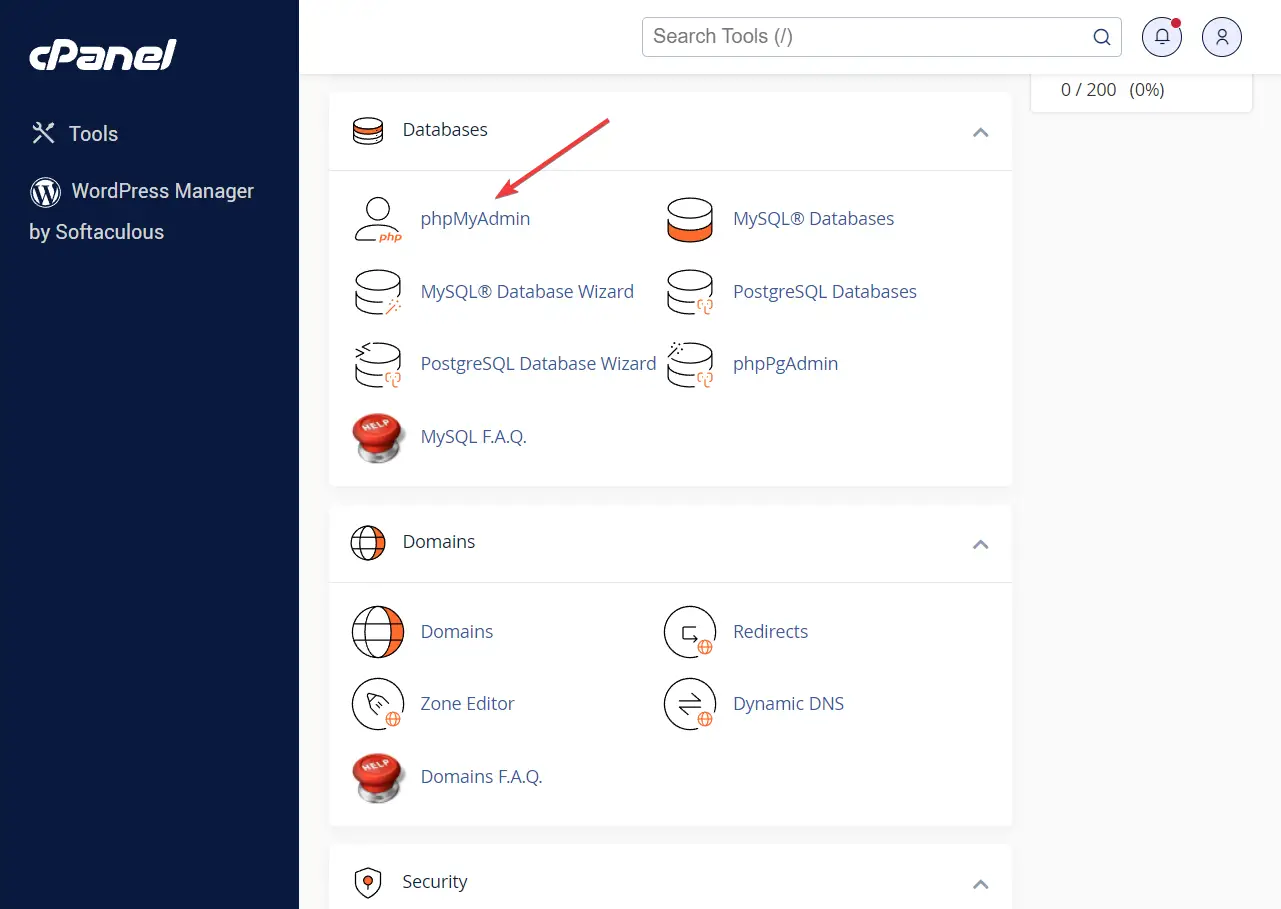
Localice phpMyAdmin en su cuenta de hosting y ábralo .
A continuación, seleccione la base de datos en el panel izquierdo. Tan pronto como hagas eso, aparecerán varias tablas en el lado derecho de la pantalla. Estas tablas contienen información crucial sobre su sitio web de WordPress.
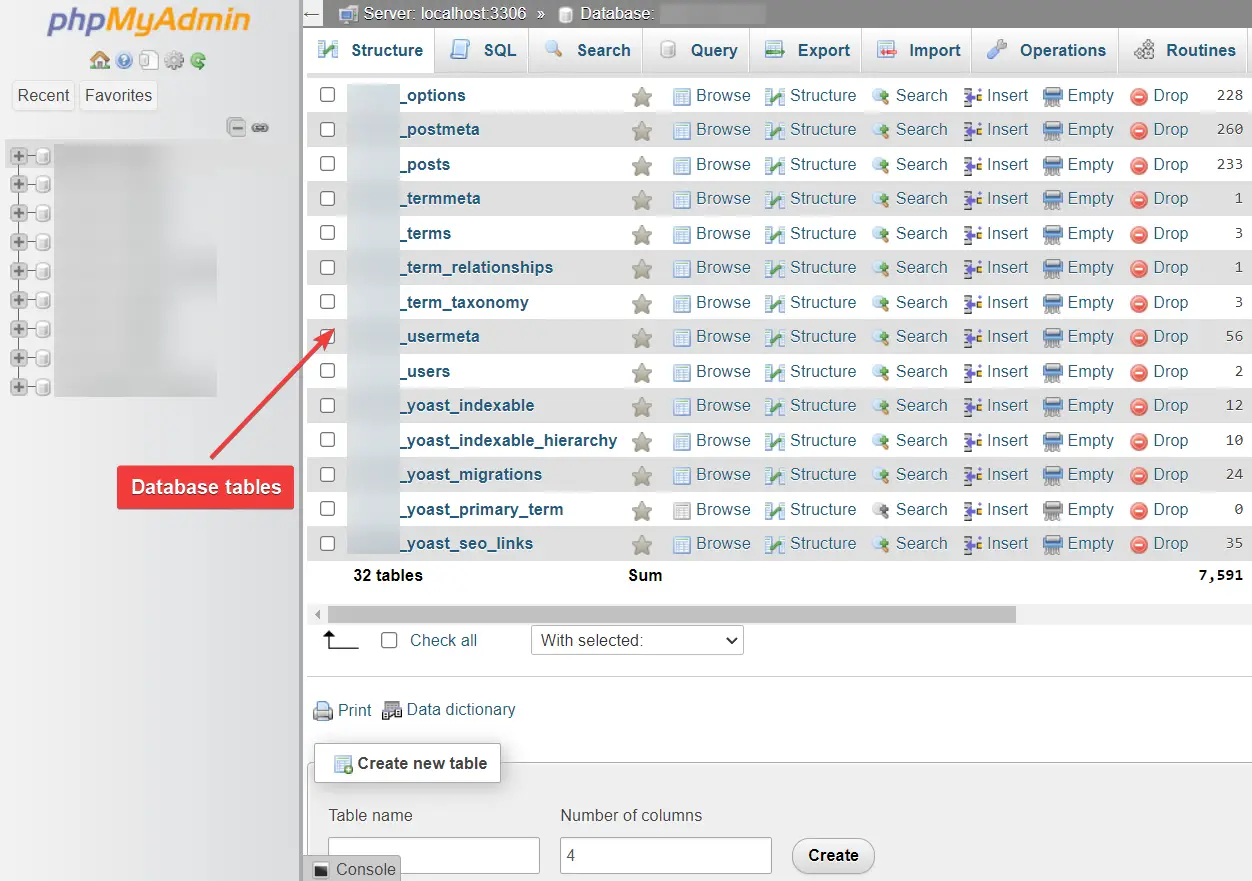
Nota al margen rápida : algunos phpMyAdmins contienen múltiples bases de datos porque la herramienta puede alojar bases de datos para varios sitios web. En tales casos, es importante asegurarse de identificar y seleccionar la base de datos correcta.
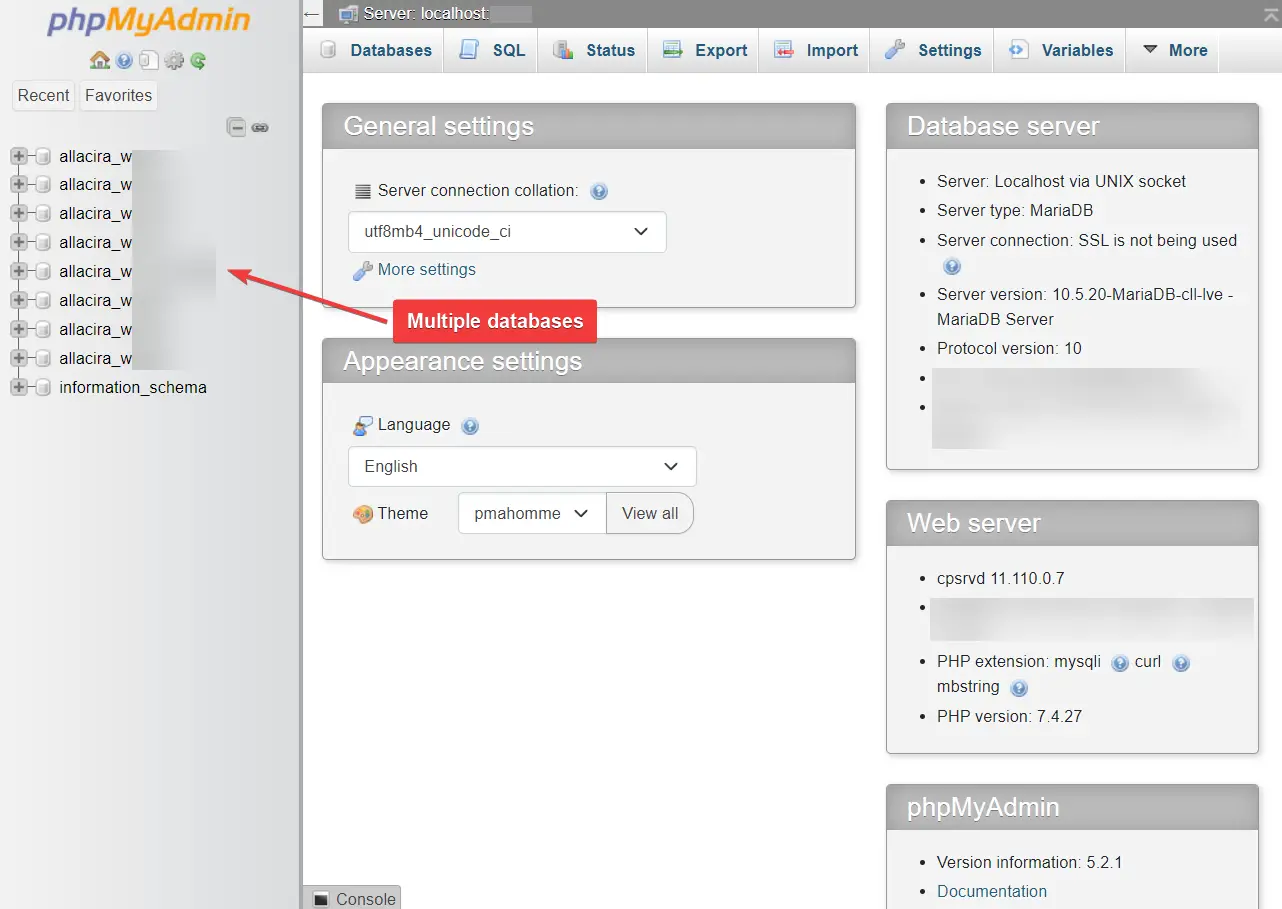
Para identificar la base de datos correcta, seleccione una base de datos, vaya a la tabla wp_options y marque la opción siteurl. Contiene la URL del sitio web al que pertenece la base de datos.

Continúe revisando todas las bases de datos de esta manera hasta que encuentre la base de datos correcta.
Después de ubicar la base de datos correcta, seleccione la base de datos y luego desplácese hacia abajo hasta el final de la página y presione la opción Verificar todo .
A continuación, haga clic en Con seleccionado y, en el menú desplegable, seleccione la opción Reemplazar prefijo de tabla .
Y reemplace el prefijo antiguo con el nuevo prefijo. Asegúrese de que sea el mismo prefijo que agregó anteriormente en su archivo wp-config.php.
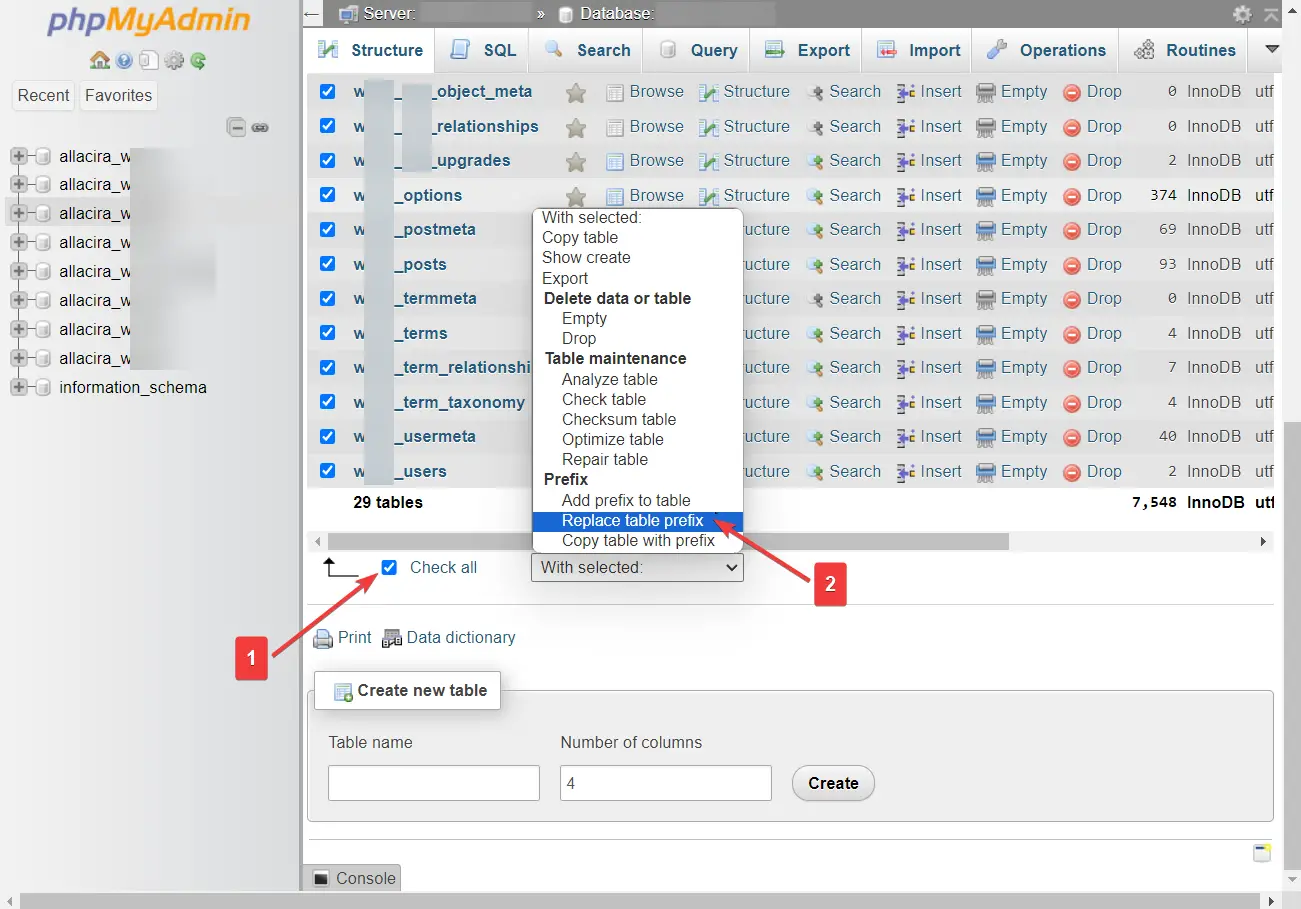
Actualiza el prefijo en la tabla de Opciones ️
En la sección anterior, le mostramos cómo cambiar el nombre de los prefijos. En esta sección, nos aseguraremos de que se cambie el nombre de todos los prefijos de las tablas ejecutando una consulta SQL. Esto es lo que debes hacer:
Desde la parte superior de la pantalla, seleccione la opción SQL e inserte la siguiente línea en la sección en blanco de la página SQL:
SELECT * FROM `xxx_options` WHERE `option_name` LIKE '%wp_%'Asegúrese de reemplazar "xxx" con su nuevo prefijo y luego presione Enter.
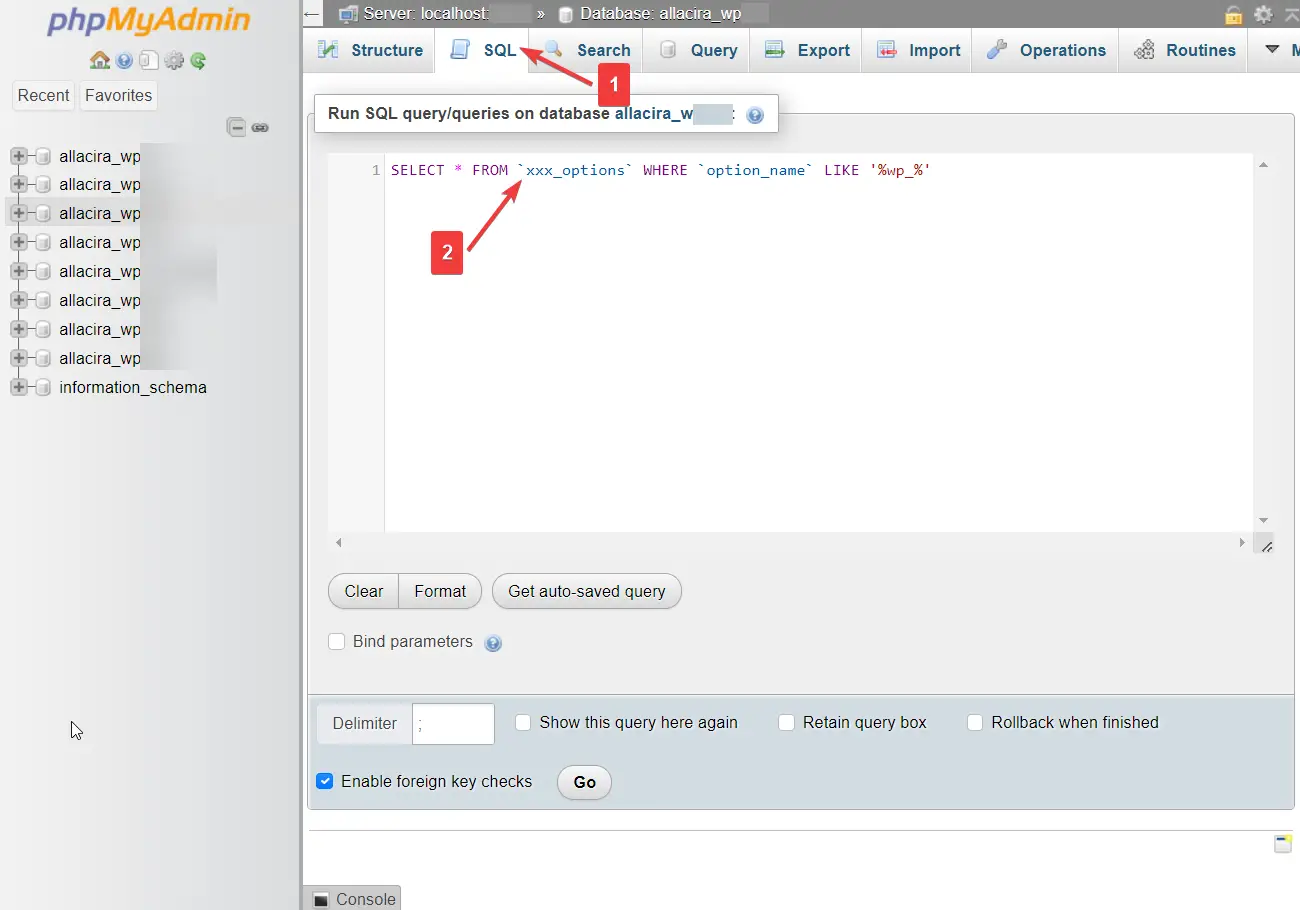
La búsqueda recuperará varias tablas. Debe editarlos manualmente uno por uno para cambiar el nombre de los prefijos.
Actualizar prefijo en la tabla Usermeta ️
Debe ejecutar otra consulta SQL para asegurarse de que se cambie el nombre de todas sus tablas. Aquí está la consulta:
SELECT * FROM `xxx_usermeta` WHERE `meta_key` LIKE '%wp_%'Asegúrese de reemplazar "xxx" con su nuevo prefijo antes de presionar Enter.
Después de ejecutar la consulta, aparecerán algunas tablas. Debe editar esas tablas y cambiar el nombre de sus prefijos.
Eso es todo. Ha cambiado su base de datos de WordPress y ha asegurado su sitio web.
Cosas que hacer después de cambiar el prefijo de la base de datos de WordPress
En las medidas de cambio de prefijo previas a la base de datos, desactivó los complementos y el tema instalado en su sitio web.
Después de cambiar el prefijo de la base de datos, debe abrir su panel de WordPress y reactivar sus complementos y su tema .
Eso es todo. Con esto, llegamos al final de este tutorial sobre cómo cambiar el prefijo de la base de datos de WordPress.
Conclusión
Cambiar el prefijo de la base de datos es una excelente manera de garantizar que su sitio web esté a salvo de ataques de inyección SQL.
Para modificar el prefijo de la base de datos de WordPress, puede utilizar un complemento de seguridad que ofrece funciones de cambio de nombre del prefijo de la base de datos o acceder a phpMyAdmin a través de su cuenta de alojamiento y modificar el prefijo allí.
️ Usar el complemento es fácil, pero si no deseas tomar esa ruta, usa phpMyAdmin para realizar los siguientes pasos:
- Cambiar el nombre de las tablas de la base de datos en phpMyAdmin
- Actualizar prefijo en la tabla de Opciones
- Actualizar prefijo en la tabla Usermeta
Asegúrese de realizar una copia de seguridad de su sitio web y desactivar todos sus temas y complementos antes de modificar los prefijos de la base de datos. Además, recuerda reactivarlos después de cambiar los prefijos.
Después de cambiar el prefijo de la base de datos, recomendamos leer las siguientes guías e implementar las medidas enumeradas en el artículo para fortalecer aún más la seguridad de su base de datos:
Si tienes alguna pregunta sobre cómo cambiar el prefijo de la base de datos de WordPress, déjanos un comentario a continuación .
